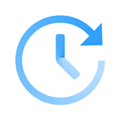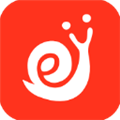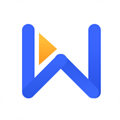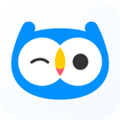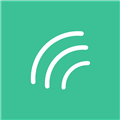应用简介
Memory Helper是一款可以帮助用户们提高记忆能力的软件。它按照艾宾浩斯遗忘曲线设计,可以帮助我们在短时间内,让我们的记忆力变得非常牢固,让我们的学习可以变得更加轻松。应用使用简单,你可以添加任何你想添加的记忆内容,最热门的就是英语单词,应用可以帮助你在最科学的时间点复习,以最少的时间来达到最好的效果。

【功能介绍】
想对不同类型的记忆材料采用不同的复习策略,可以自由调整复习曲线
学习太过投入忘了添加记忆条目,可以随时补上并修改创建时间
记忆内容越来越多想分门别类管理起来,可以通过类别和标签两种形式
想要更快捷地定位某条记忆,可以使用搜索功能直达
想要更快捷地添加记忆内容,可以添加图片,同时还支持图标编辑
想让文本更具有表现力,可以使用Markdown,而且在Markdown中添加图片也十分方便
不想完全按照到期时间顺序复习,而是想先复习同类记忆,复习界面支持按类别和标签进行筛选
想一览每日的复习以便于安排新的记忆任务,日历视图就是为此准备的
被过多的复习任务淹没想要放弃?智能曲线能帮忙调整各个复习时间节点,缓解压力但绝不在效果上妥协

【软件特色】
Memory Helper是陪伴在你身边的记忆小助手,放大你点点滴滴的努力,提醒你再接再厉,让你花出去的每一分每一秒都有收获。它不是让你过目不忘的万灵药,不能替代你去进行回忆,不能给你永不遗忘的承诺。

【怎么不提醒】
如果memory helper没有给你提醒通知或者推送,那么你需要进行如下操作:
1、确保在系统设置-通知中给了Memory Helper相应的通知权限(如果不确定开哪些就全开)

2、不要关闭App/不要杀后台/保持App后台运行(推荐锁定后台)
不同手机可能(如果已有通知就直接无视)需要一些额外的设置
华为:在手机管家里面启动管理里设置允许该软件后台(关闭自动管理)
VIVO:在系统电池设置中将应用加入后台高耗电白名单
【怎么添加图片】
添加图片分为两种情况,一种是将图片作为附件直接添加到记忆中,这种操作最为简单,但仅能在编辑记忆中查看;另一种是将图片嵌入到备注中,形成图文混排,复习回忆时会出现在卡片的反面
【直接添加图片】
【记忆列表】>【编辑记忆】>【图片】。进入后点击右下角的【加号】就能添加图片了。

【往备注中添加图片】
需要先在【设置】>【偏好设置】中开启备注Markdown,然后在记忆列表->编辑记忆>备注中,摇动设备或点右上角的编辑图标进入编辑模式

【怎么导入】
想要导入词库到memory helper,那么你需要将Excel的文件放入到你手机中,注意文件须为.xlsx后缀且不能是WPS表格创建的;且有效区域为前两列,第一列对应记忆名称,第二列对应记忆备注(选填)。

导入后在任何文件存在的地方)比如微信传输的文件、邮件传输的文件、文件管理中的文件等等)找到文件,使用Memory Helper打开即可。
请注意,批量导入的记忆和直接添加的记忆是不同的!直接添加的记忆是您已经第一次记住了才添加的,添加后就进入了复习循环;而批量导入的记忆,相当于是一个个的“白板”,需要您去完成初次记忆后才会进入复习循环。

【软件评测】
Memory Helper这款应用巧妙地将心理学家艾宾浩斯的遗忘曲线理论融入其中,使复习策略更加科学、高效。我特别欣赏其个性化复习曲线的功能,可以根据不同记忆材料调整,让学习过程更加灵活。每次我想要巩固新学的英语单词时,它总能在最佳时机提醒我复习,确保我在最短的时间内达到最佳记忆效果。使用Memory Helper,我发现它的用户界面简洁明了,无论是添加记忆条目,还是分类和标签管理,操作都一目了然。搜索功能让我迅速找到所需的内容,而Markdown的支持则让记忆笔记更具表现力,甚至可以轻松插入图片。我尤其喜欢复习界面的筛选功能,可以根据类别和标签进行复习,这对我这样的深度用户来说,无疑是如虎添翼。日历视图则让我能一眼看到每天的复习计划,合理安排新任务,保持学习节奏。
虽然Memory Helper不能使我瞬间拥有过目不忘的本领,但它确实提升了我的记忆效率,让每一刻的努力都得到回报。遇到复习任务繁重时,智能曲线功能就像一位贴心的顾问,帮助我优化时间点,减轻压力。然而,值得注意的是,确保应用的通知权限开启和后台运行是充分利用其功能的关键。只有这样,Memory Helper才能时刻伴我左右,成为我记忆提升的得力助手。
【更新内容】
v3.3.0:
修复了一些BUG。
v3.2.1:
提升了稳定性。
v3.2.0:
优化体验,增强稳定性。
v3.1.1:
- 默写时标点符号不匹配不扣分